|
「你的 PPT 做的太朴素了?没啥设计感?」我相信经常做 PPT 的大家,肯定被领导或者客户这样说过。我也是一步一步走过来的,大家经历过的,我之前在企业上班都经历过。那么,当 PPT,尤其是封面被说没啥设计感的时候,该怎么办呢?我一般会用一些看起来比较高级的特效文字,以此来亮瞎领导的眼睛。今天给大家分享 8 种超有设计感的封面标题设计方法。很多方法,我之前在一些文章中零零碎碎的说过一些,但没有这么系统和全面,所以这篇文章值得收藏慢慢阅读。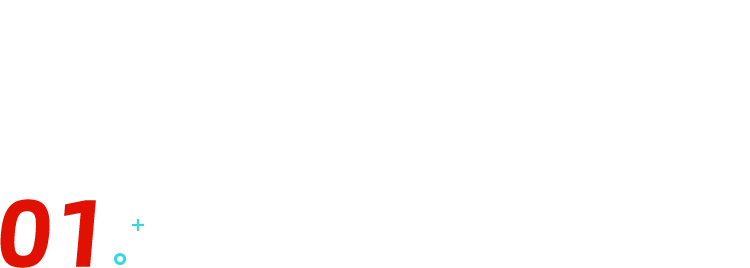 文字蒙版文字蒙版又可以称之为镂空字效果,就是将色块中,文字那一部分进行掏空。比如下面这个案例,背景 GDP 三个字就是色块镂空的,所以可以透过背景的图片。 文字蒙版文字蒙版又可以称之为镂空字效果,就是将色块中,文字那一部分进行掏空。比如下面这个案例,背景 GDP 三个字就是色块镂空的,所以可以透过背景的图片。 背景除了图片,我们还可以设置动画,就像下面这个。 背景除了图片,我们还可以设置动画,就像下面这个。 背景,我们也可以放置视频。 背景,我们也可以放置视频。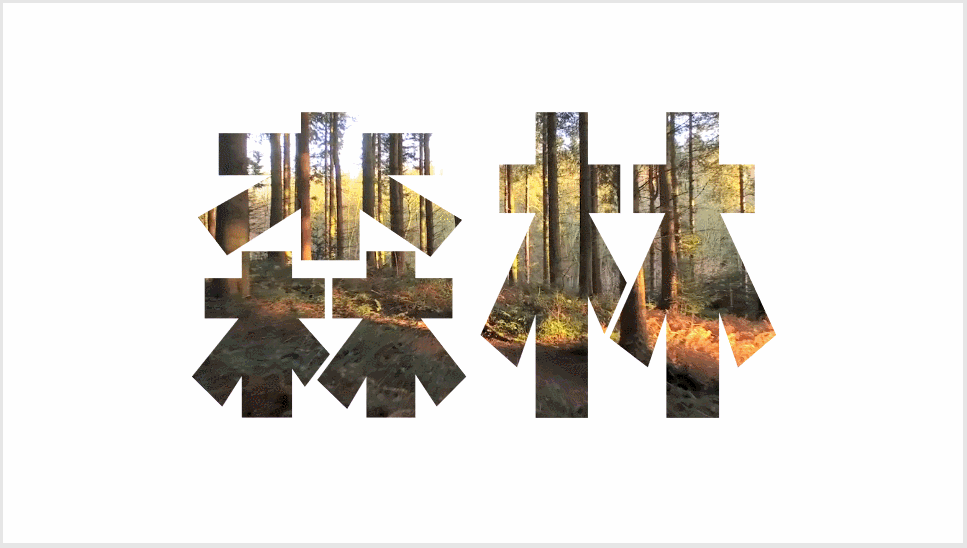 这个效果的制作其实不难,只需要借助布尔运算中的组合运算就可以了。我们来操作一下。插入一个色块,一个文本,我们同时选中,然后点击菜单栏的形状格式—合并形状-组合。 这个效果的制作其实不难,只需要借助布尔运算中的组合运算就可以了。我们来操作一下。插入一个色块,一个文本,我们同时选中,然后点击菜单栏的形状格式—合并形状-组合。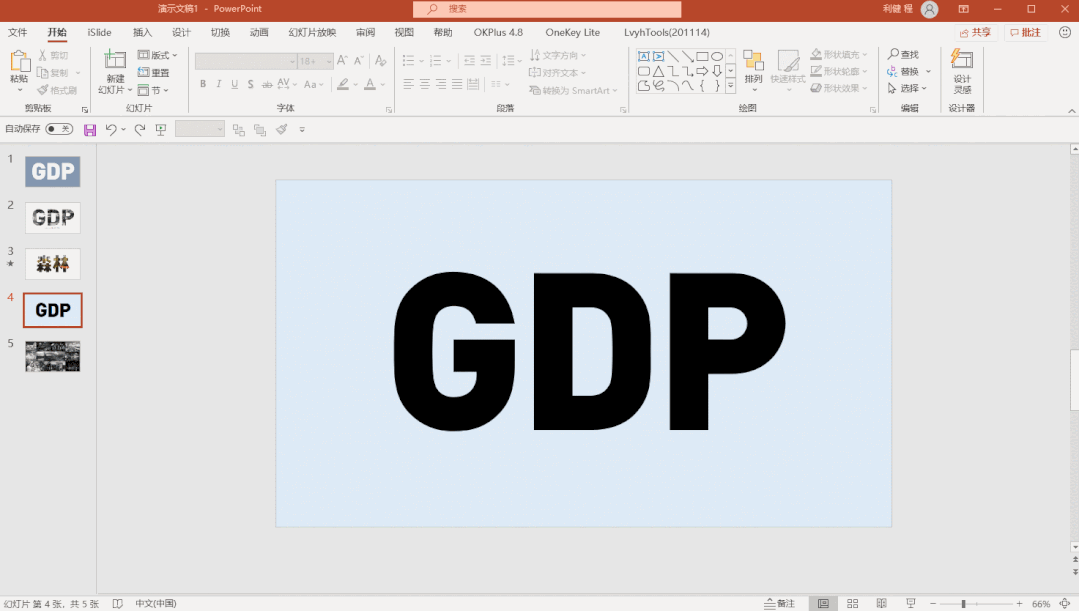 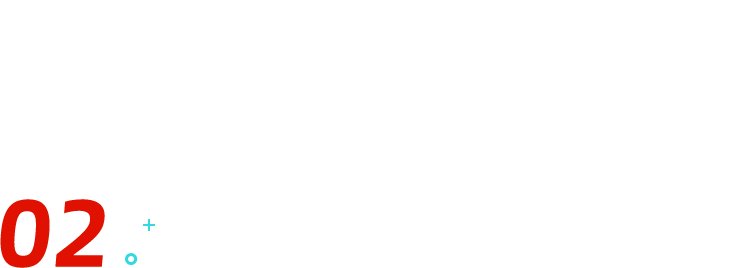 文字渐隐文字渐隐的效果,就是利用文字渐变和透明度调节,让文字一侧「隐藏」起来。比如下面这个案例,就是用的文字渐隐。 文字渐隐文字渐隐的效果,就是利用文字渐变和透明度调节,让文字一侧「隐藏」起来。比如下面这个案例,就是用的文字渐隐。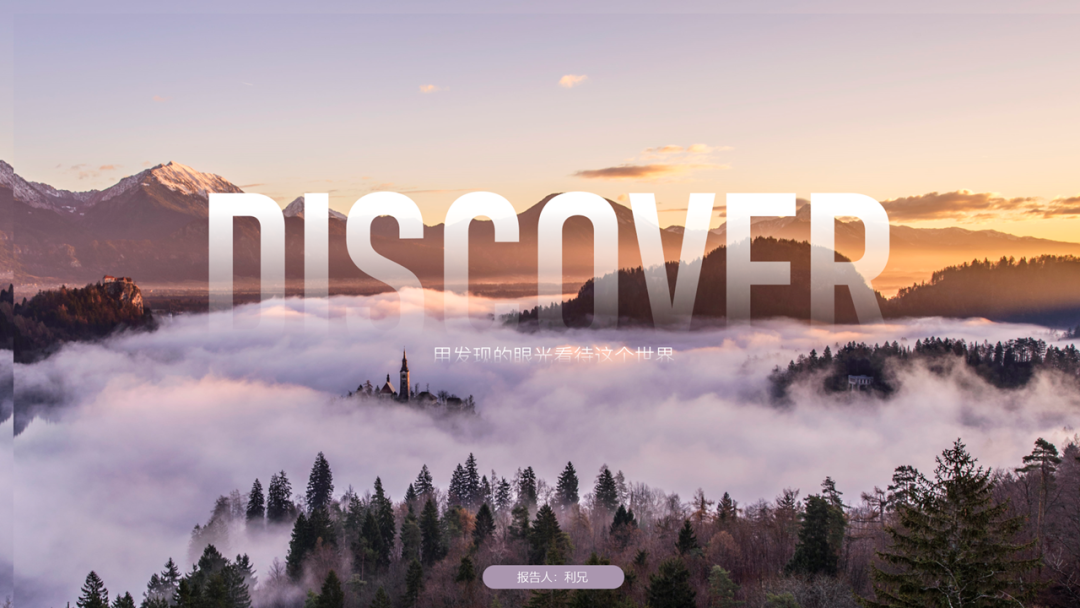 它的参数设置如下,就是使用了文字的渐变填充效果。 它的参数设置如下,就是使用了文字的渐变填充效果。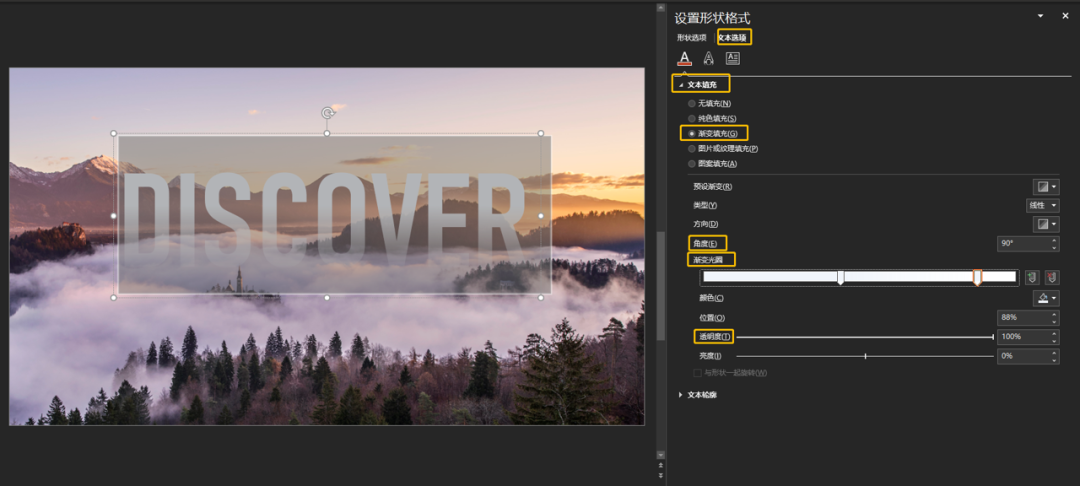 文字渐隐的利用,如果是横向,得到这样的效果。 文字渐隐的利用,如果是横向,得到这样的效果。 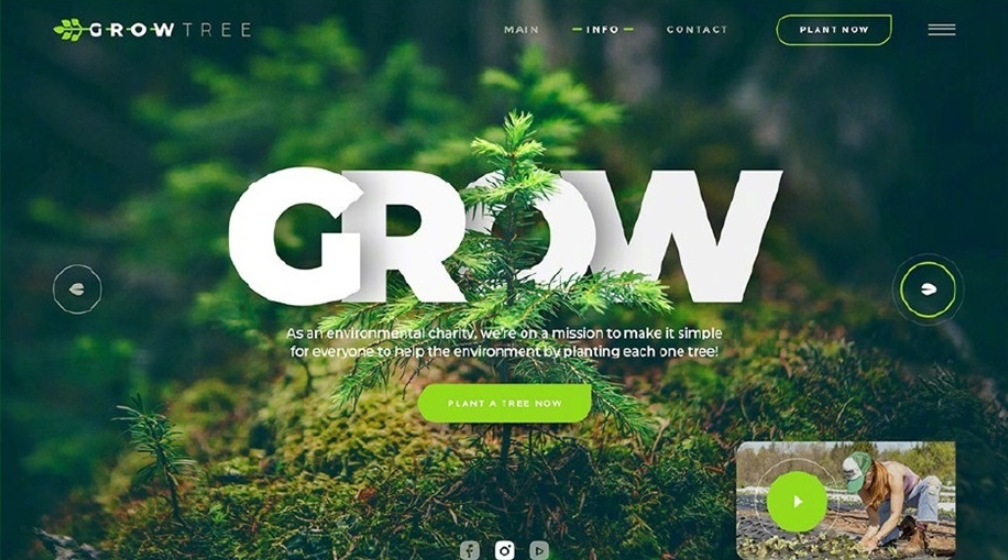 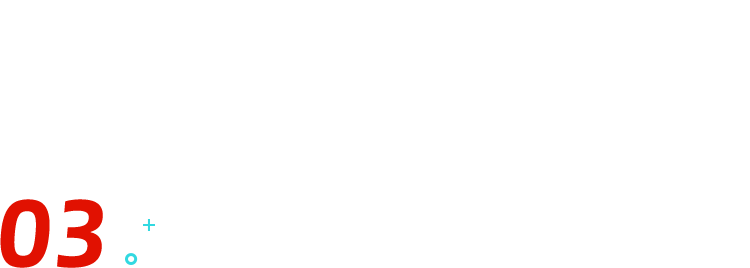 空心描边文字一个文本,我们除了可以填充颜色,我们也可以设置为无填充,然后保留轮廓。比如下面这个案例,他是正常的文本。 空心描边文字一个文本,我们除了可以填充颜色,我们也可以设置为无填充,然后保留轮廓。比如下面这个案例,他是正常的文本。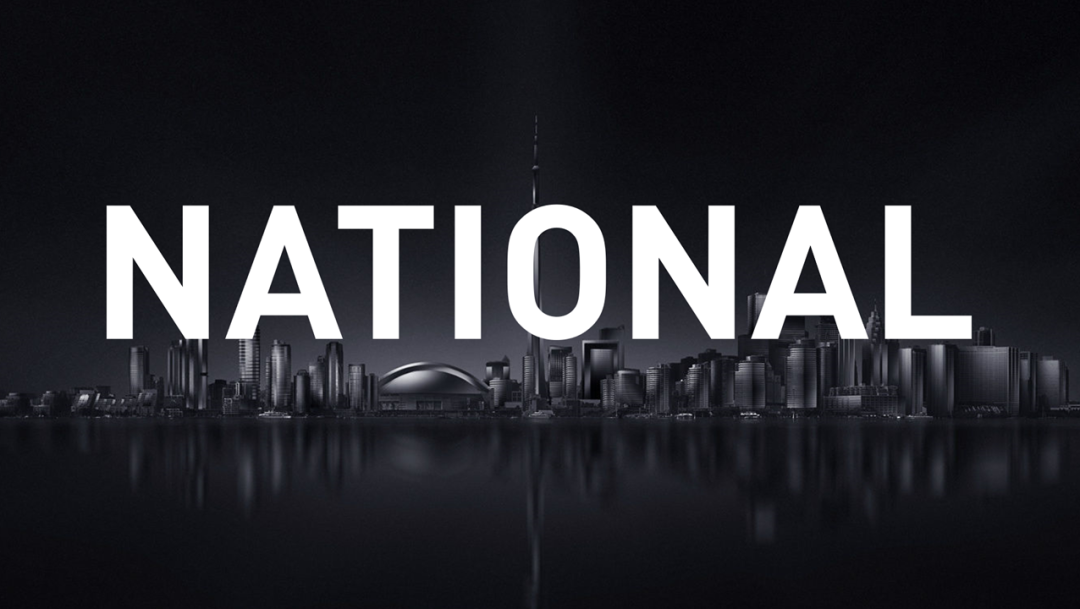 中空字就是把文本填充给去掉,只保留文本轮廓。 中空字就是把文本填充给去掉,只保留文本轮廓。 那么它如何去设置呢?我们选中文本,右键,点击设置形状格式,然后点击文本选项,里面就有文本填充和文本轮廓。 那么它如何去设置呢?我们选中文本,右键,点击设置形状格式,然后点击文本选项,里面就有文本填充和文本轮廓。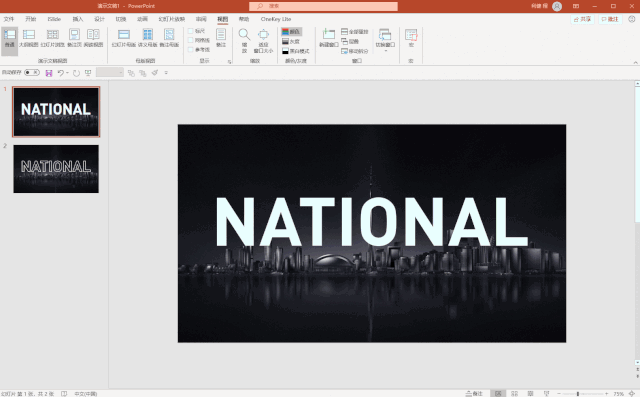 这个技巧,在 PPT 中非常好用,尤其是封面设计。我们就有了一个虚实对比。 这个技巧,在 PPT 中非常好用,尤其是封面设计。我们就有了一个虚实对比。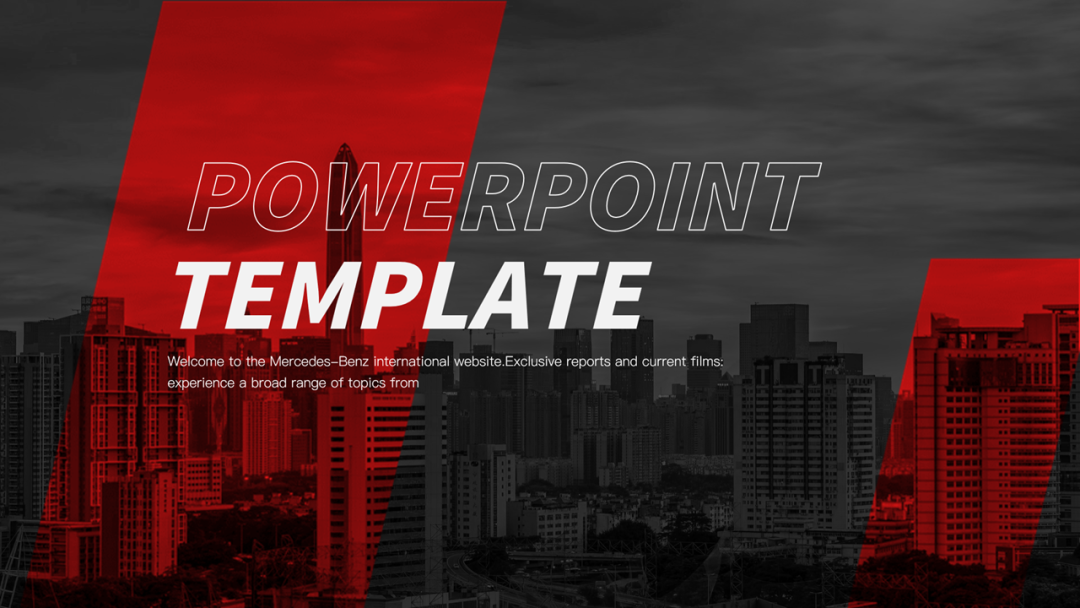  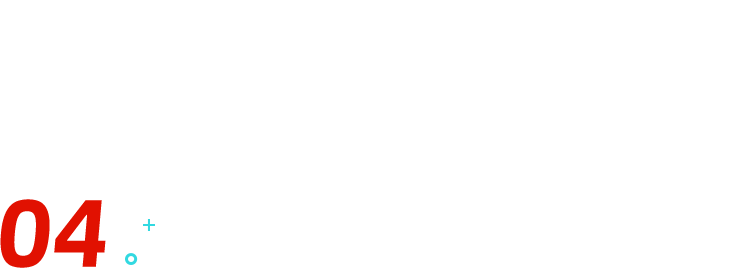 文字遮挡效果文字直接写在 PPT 上,那就是二维平面的,显得比较平。如果找个产品图或者物品遮住文字一角,就会产生一种立体效果。比如下面这个案例。 文字遮挡效果文字直接写在 PPT 上,那就是二维平面的,显得比较平。如果找个产品图或者物品遮住文字一角,就会产生一种立体效果。比如下面这个案例。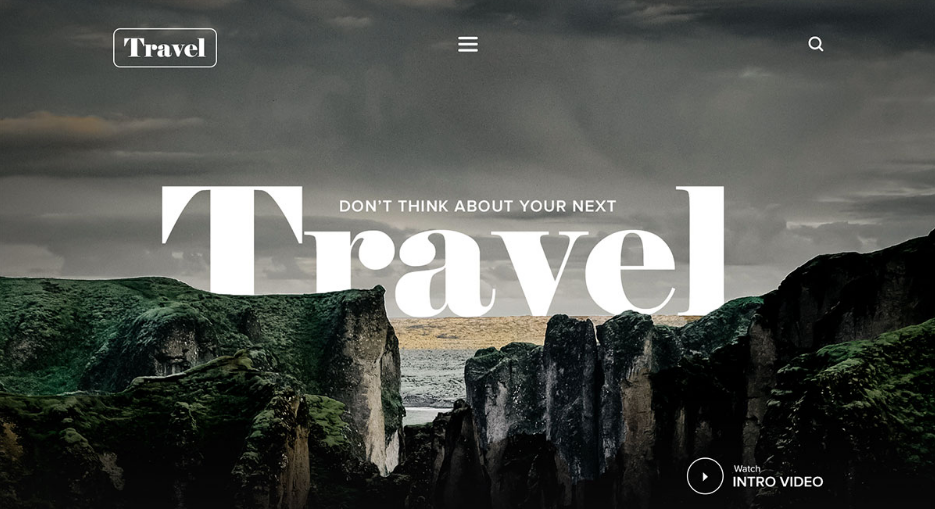  还有我经常做的微信头图,都是用的遮挡效果。 还有我经常做的微信头图,都是用的遮挡效果。 还有下面这个 PPT 封面 还有下面这个 PPT 封面 这个就比较简单了,先写文字,然后用产品的 PNG 图片遮住一角就 OK 了。如果图片是张完整的背景图,那么这种情况怎么办呢?比如下面这个案例。 这个就比较简单了,先写文字,然后用产品的 PNG 图片遮住一角就 OK 了。如果图片是张完整的背景图,那么这种情况怎么办呢?比如下面这个案例。 像这种情况,首先我们需要先将图片设置为幻灯片的背景。然后用任意多边形工具画出遮住部分的轮廓,然后将画出的形状设置为幻灯片背景填充。 像这种情况,首先我们需要先将图片设置为幻灯片的背景。然后用任意多边形工具画出遮住部分的轮廓,然后将画出的形状设置为幻灯片背景填充。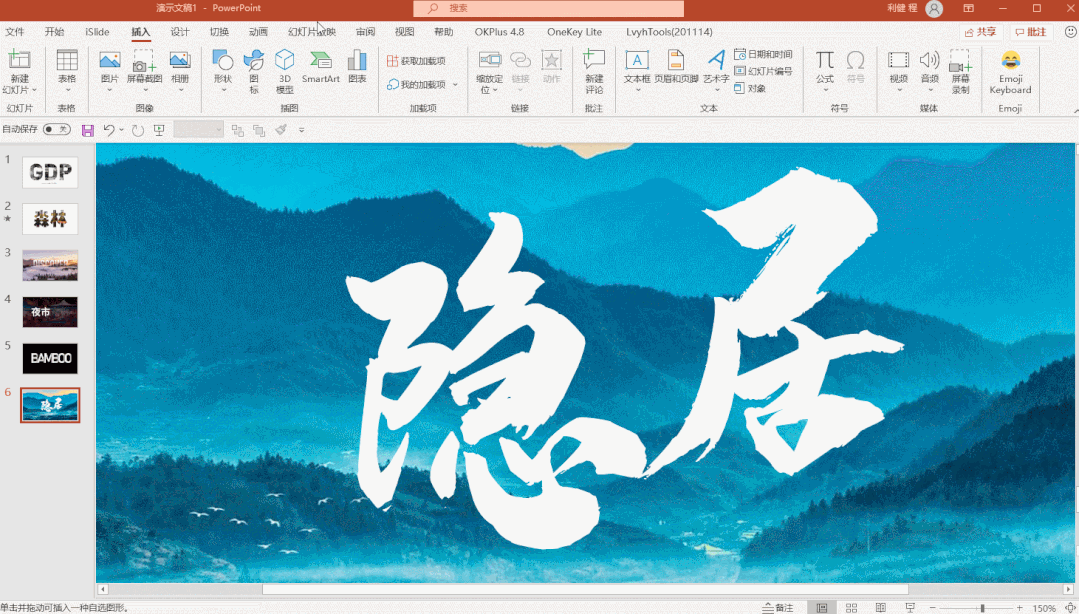 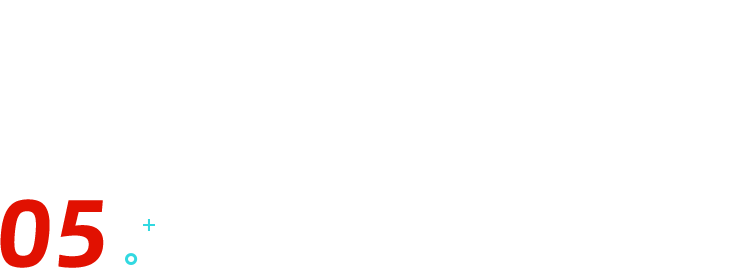 文字笔画替换PPT 中的文字,我们可以通过布尔运算将其笔画拆开,拆开之后,我们就可以对一些笔画进行一个替换。比如下面案例。直播电商的「播」,我们将下面的「田」换成播放的图标,显得更加形象。 文字笔画替换PPT 中的文字,我们可以通过布尔运算将其笔画拆开,拆开之后,我们就可以对一些笔画进行一个替换。比如下面案例。直播电商的「播」,我们将下面的「田」换成播放的图标,显得更加形象。 类似的案例还有下面这个。时间的「时」,我们也用了图标来替换。 类似的案例还有下面这个。时间的「时」,我们也用了图标来替换。 还有下面这个。 还有下面这个。 那么像这种怎么去设计呢?我们运用的是布尔运算中的拆分运算,然后将一些笔画用图标替代。比如下面这个案例。 那么像这种怎么去设计呢?我们运用的是布尔运算中的拆分运算,然后将一些笔画用图标替代。比如下面这个案例。 我们先插入文本框,然后插入一个形状,同时选中,然后点击布尔运算中的拆分就可以了。具体看动图。 我们先插入文本框,然后插入一个形状,同时选中,然后点击布尔运算中的拆分就可以了。具体看动图。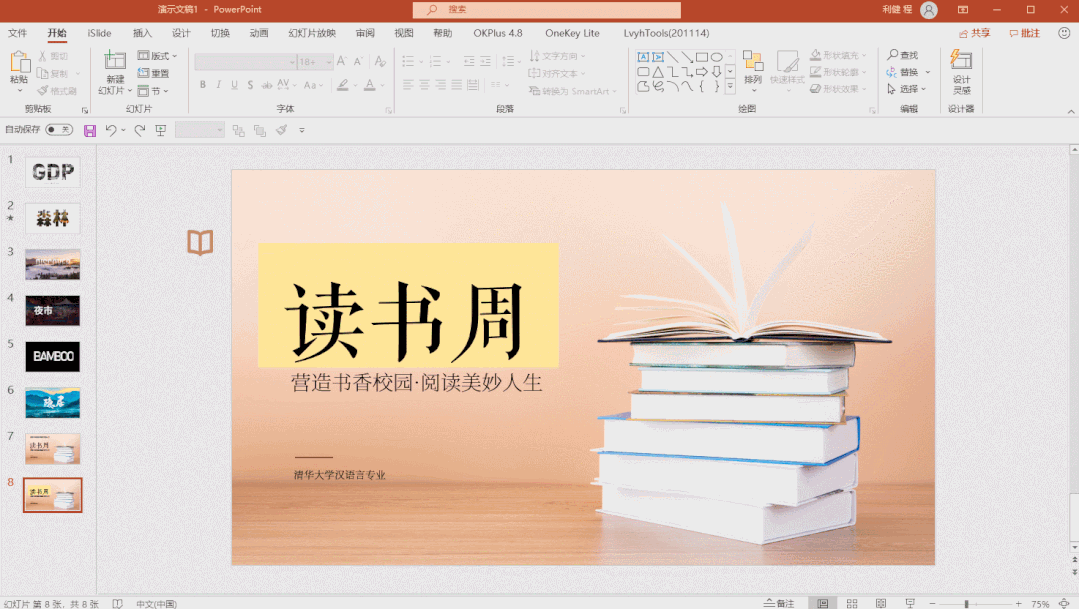 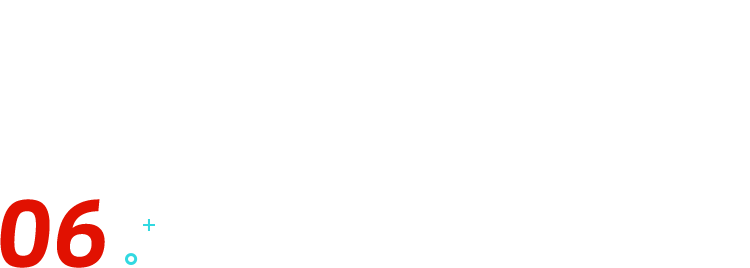 路径文字我们一般插入文本框得到的都是直的,但是在一些个别的场合,我们的文字需要变成弯曲的。比如下面这种。 路径文字我们一般插入文本框得到的都是直的,但是在一些个别的场合,我们的文字需要变成弯曲的。比如下面这种。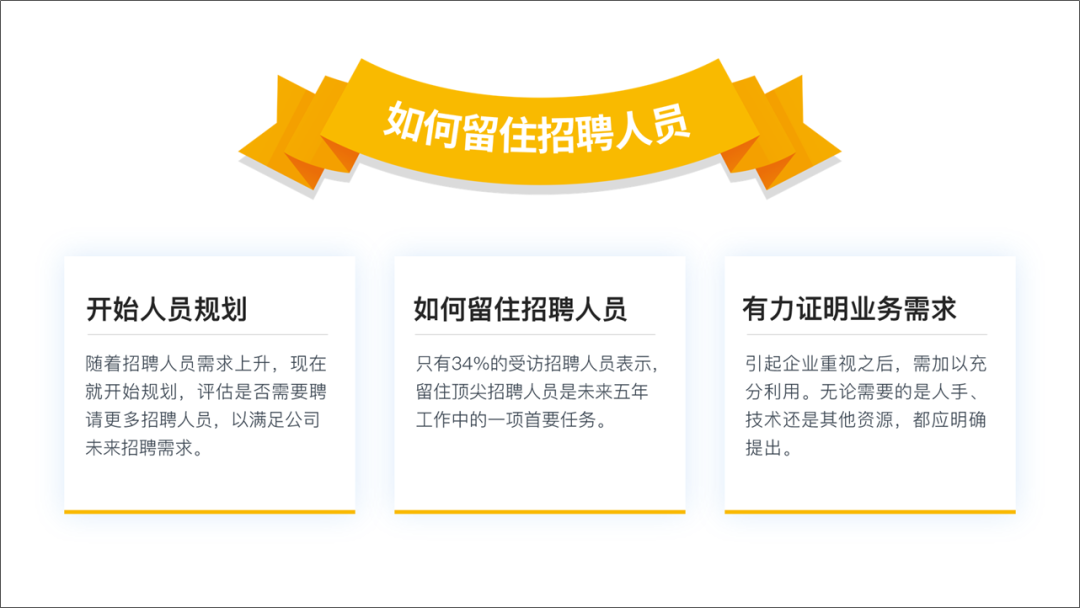 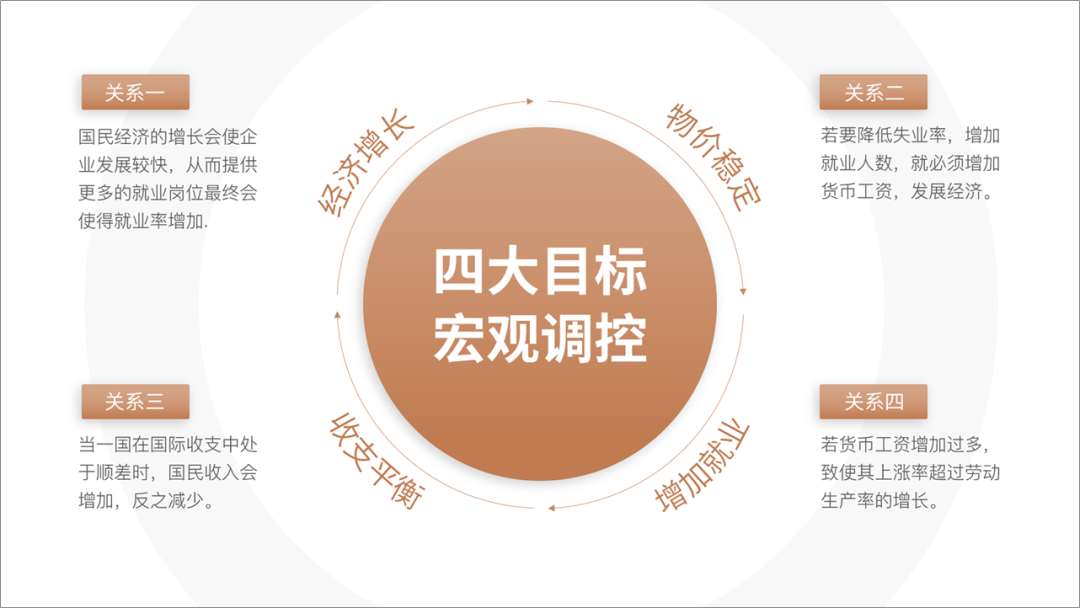 其实操作非常简单。我们直接选中文本框,然后打开形状格式—文本效果—转换,然后选择适合的文本效果。 其实操作非常简单。我们直接选中文本框,然后打开形状格式—文本效果—转换,然后选择适合的文本效果。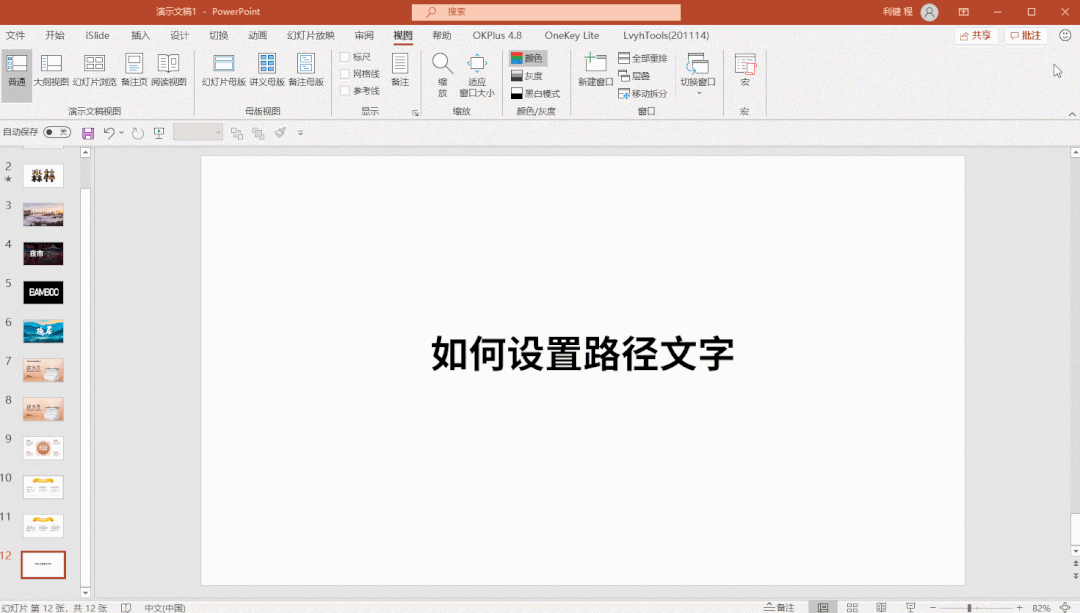 有了这一个路径文字的设置,我们可以做出一些很有趣的效果,比如下面这些。 有了这一个路径文字的设置,我们可以做出一些很有趣的效果,比如下面这些。 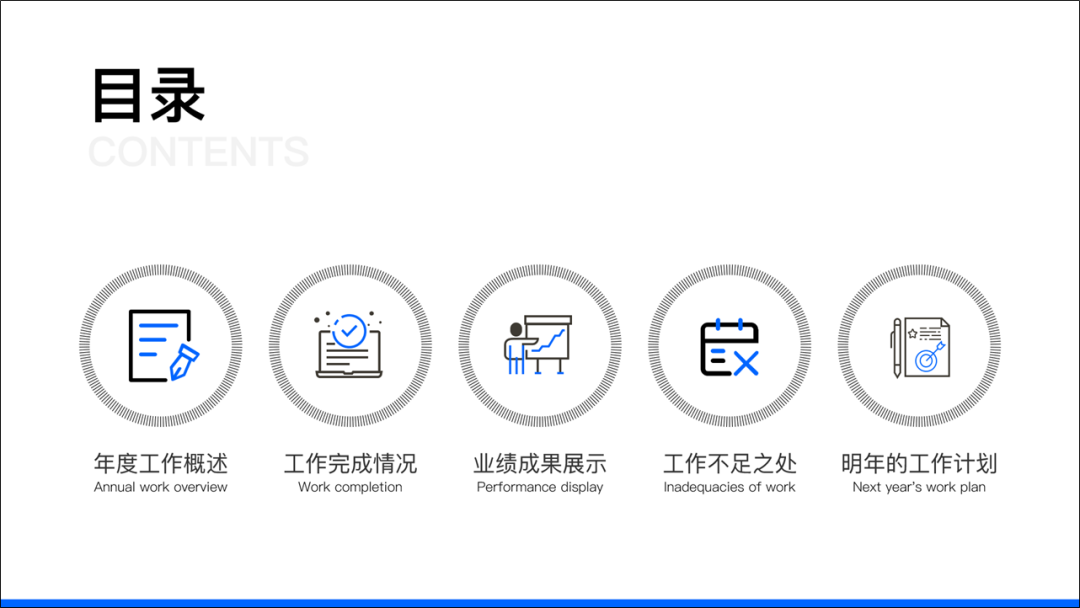 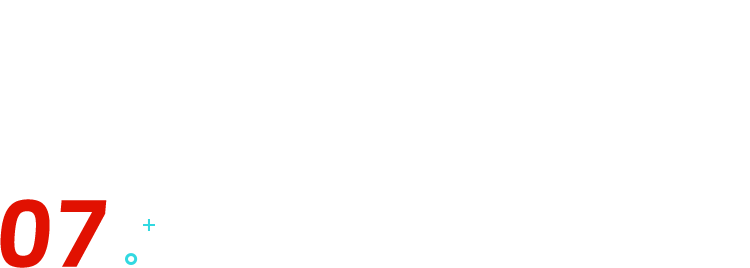 文字透明度文字除了说明信息,还可以用来修饰页面,我们只需要设置文字的透明度,就可以得到类似水印文字的效果。比如这个案例,底部背景太单调,我就加了一个水印文字。 文字透明度文字除了说明信息,还可以用来修饰页面,我们只需要设置文字的透明度,就可以得到类似水印文字的效果。比如这个案例,底部背景太单调,我就加了一个水印文字。 最后补充图片,得到这样一页 PPT。 最后补充图片,得到这样一页 PPT。
| 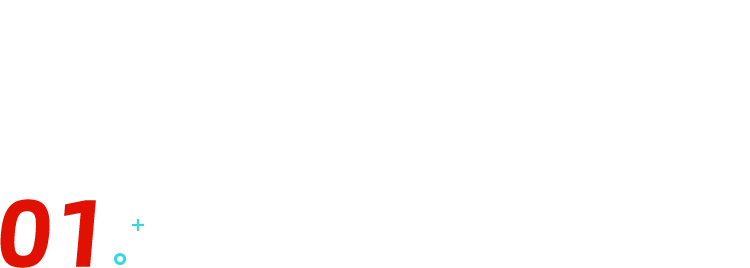 文字蒙版文字蒙版又可以称之为镂空字效果,就是将色块中,文字那一部分进行掏空。比如下面这个案例,背景 GDP 三个字就是色块镂空的,所以可以透过背景的图片。
文字蒙版文字蒙版又可以称之为镂空字效果,就是将色块中,文字那一部分进行掏空。比如下面这个案例,背景 GDP 三个字就是色块镂空的,所以可以透过背景的图片。 背景除了图片,我们还可以设置动画,就像下面这个。
背景除了图片,我们还可以设置动画,就像下面这个。 背景,我们也可以放置视频。
背景,我们也可以放置视频。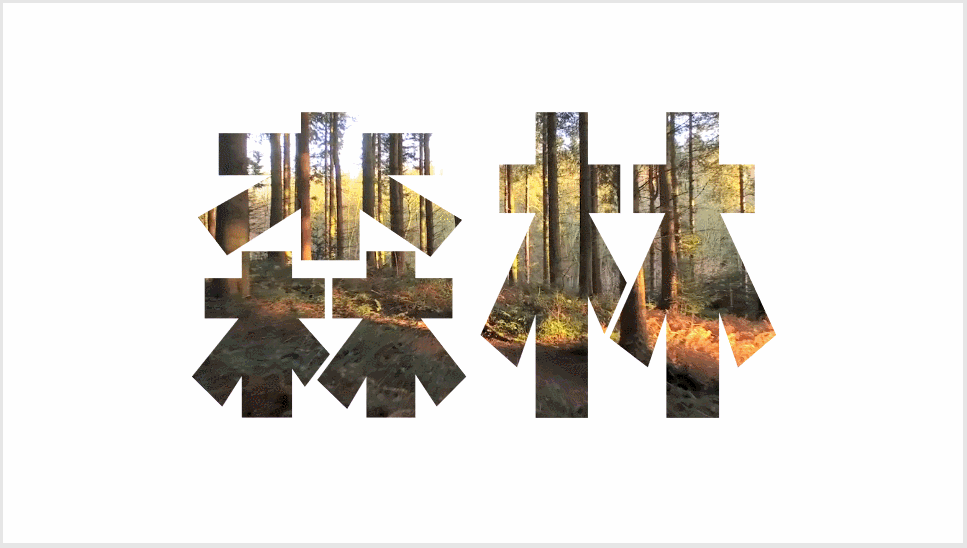 这个效果的制作其实不难,只需要借助布尔运算中的组合运算就可以了。我们来操作一下。插入一个色块,一个文本,我们同时选中,然后点击菜单栏的形状格式—合并形状-组合。
这个效果的制作其实不难,只需要借助布尔运算中的组合运算就可以了。我们来操作一下。插入一个色块,一个文本,我们同时选中,然后点击菜单栏的形状格式—合并形状-组合。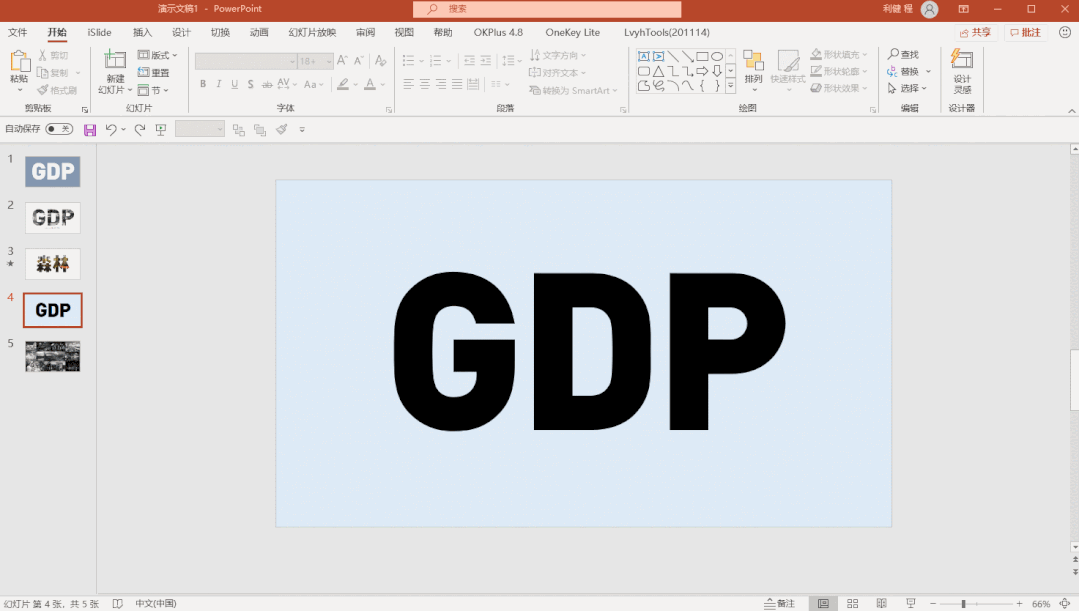
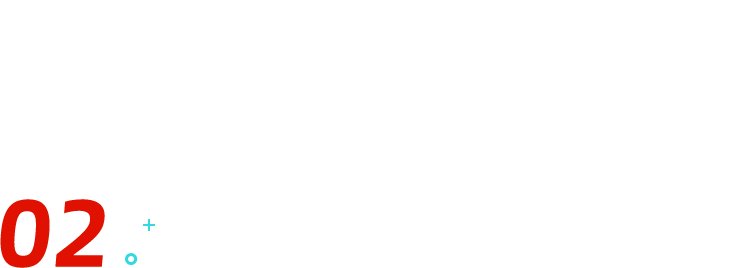 文字渐隐文字渐隐的效果,就是利用文字渐变和透明度调节,让文字一侧「隐藏」起来。比如下面这个案例,就是用的文字渐隐。
文字渐隐文字渐隐的效果,就是利用文字渐变和透明度调节,让文字一侧「隐藏」起来。比如下面这个案例,就是用的文字渐隐。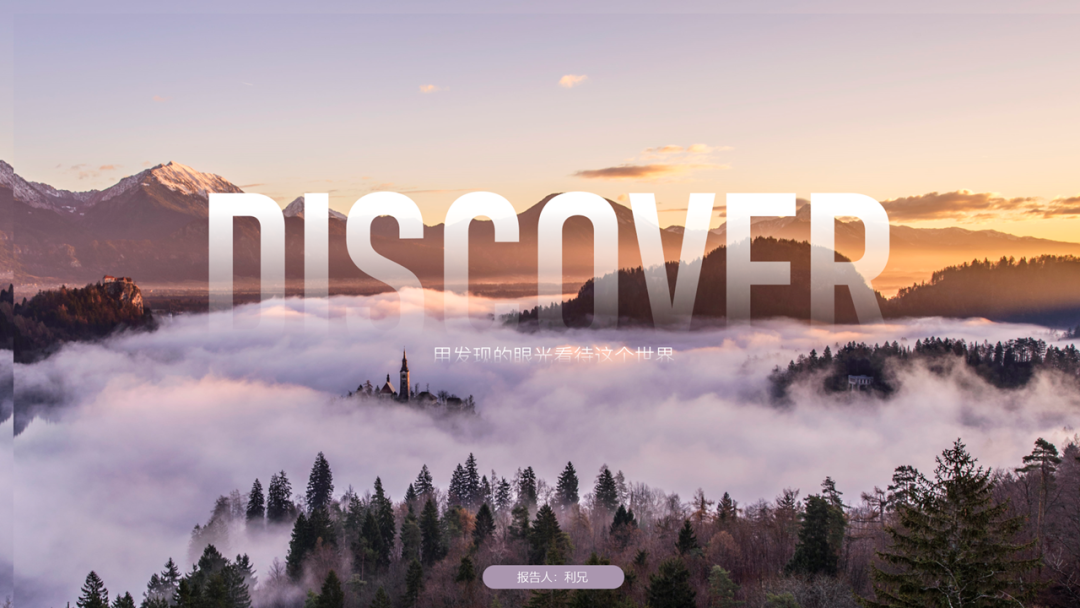 它的参数设置如下,就是使用了文字的渐变填充效果。
它的参数设置如下,就是使用了文字的渐变填充效果。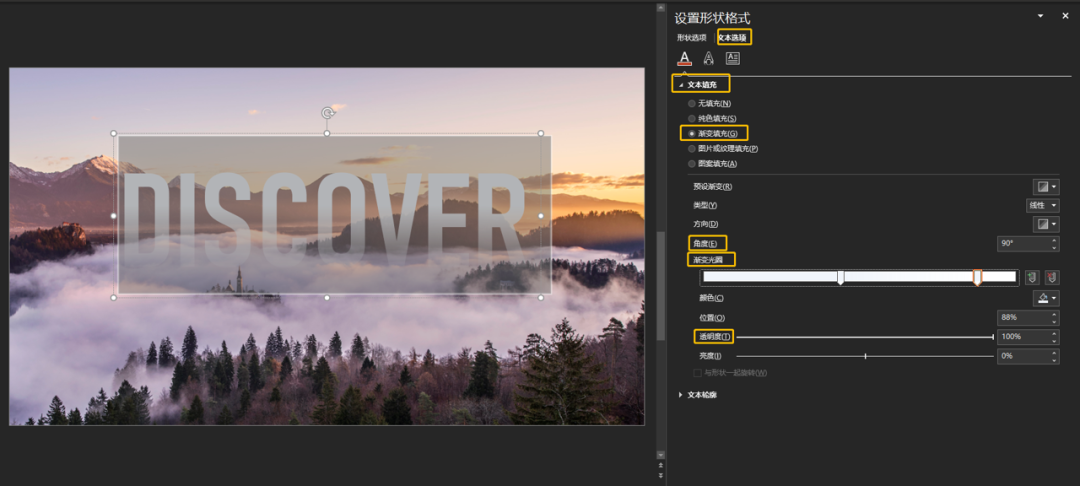 文字渐隐的利用,如果是横向,得到这样的效果。
文字渐隐的利用,如果是横向,得到这样的效果。
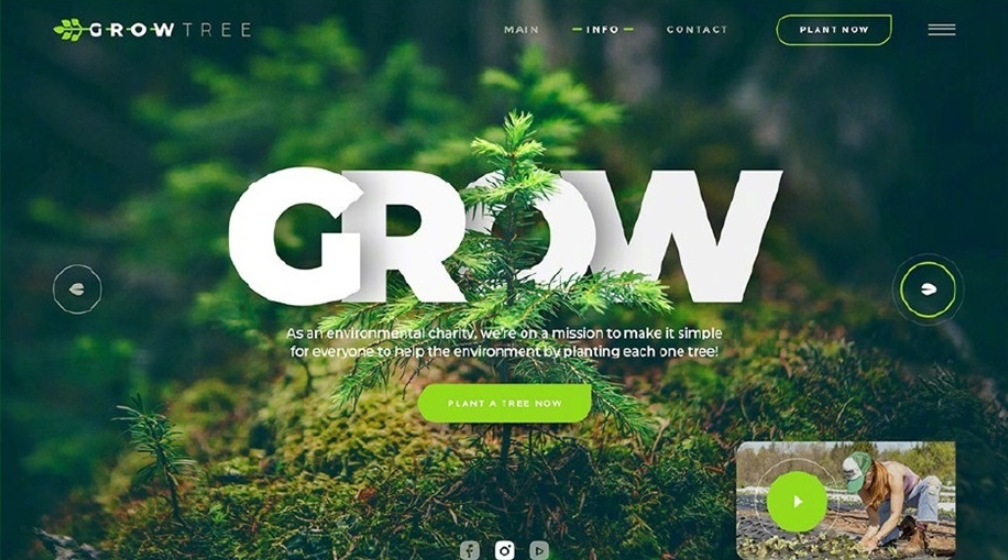
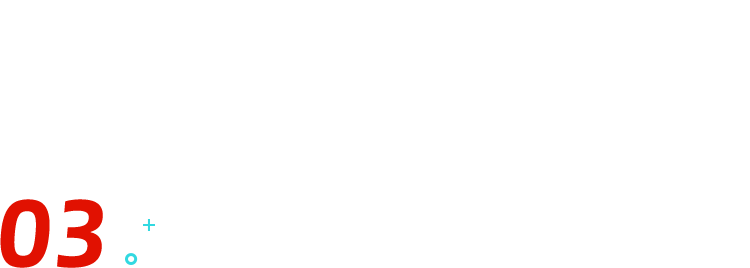 空心描边文字一个文本,我们除了可以填充颜色,我们也可以设置为无填充,然后保留轮廓。比如下面这个案例,他是正常的文本。
空心描边文字一个文本,我们除了可以填充颜色,我们也可以设置为无填充,然后保留轮廓。比如下面这个案例,他是正常的文本。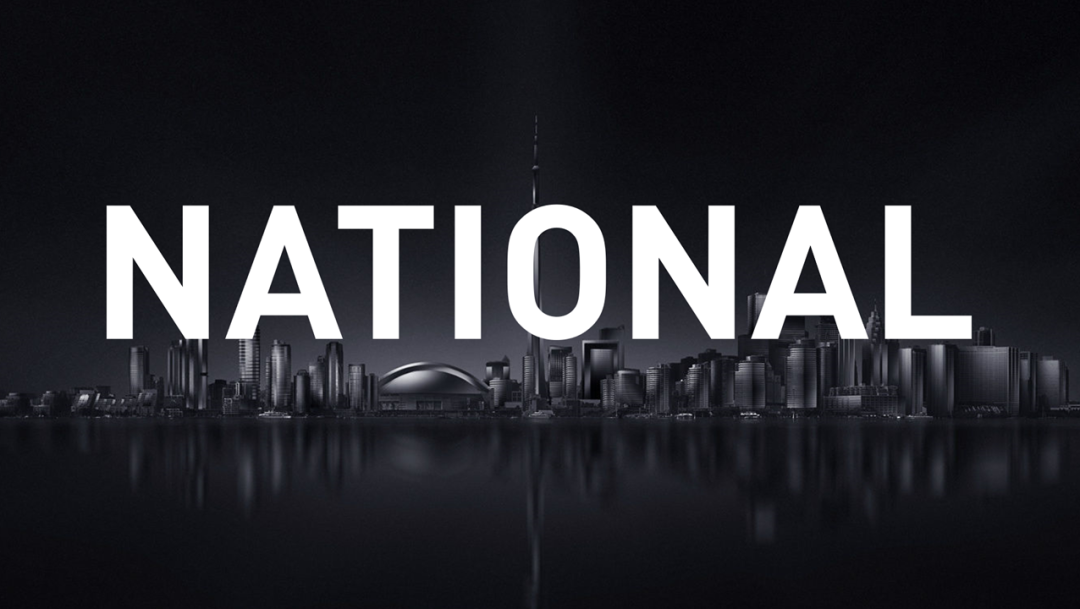 中空字就是把文本填充给去掉,只保留文本轮廓。
中空字就是把文本填充给去掉,只保留文本轮廓。 那么它如何去设置呢?我们选中文本,右键,点击设置形状格式,然后点击文本选项,里面就有文本填充和文本轮廓。
那么它如何去设置呢?我们选中文本,右键,点击设置形状格式,然后点击文本选项,里面就有文本填充和文本轮廓。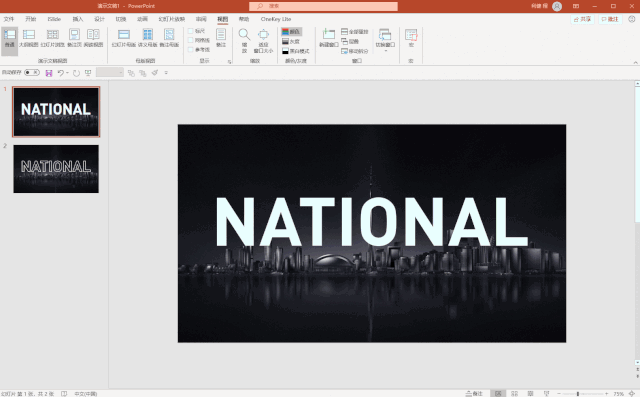 这个技巧,在 PPT 中非常好用,尤其是封面设计。我们就有了一个虚实对比。
这个技巧,在 PPT 中非常好用,尤其是封面设计。我们就有了一个虚实对比。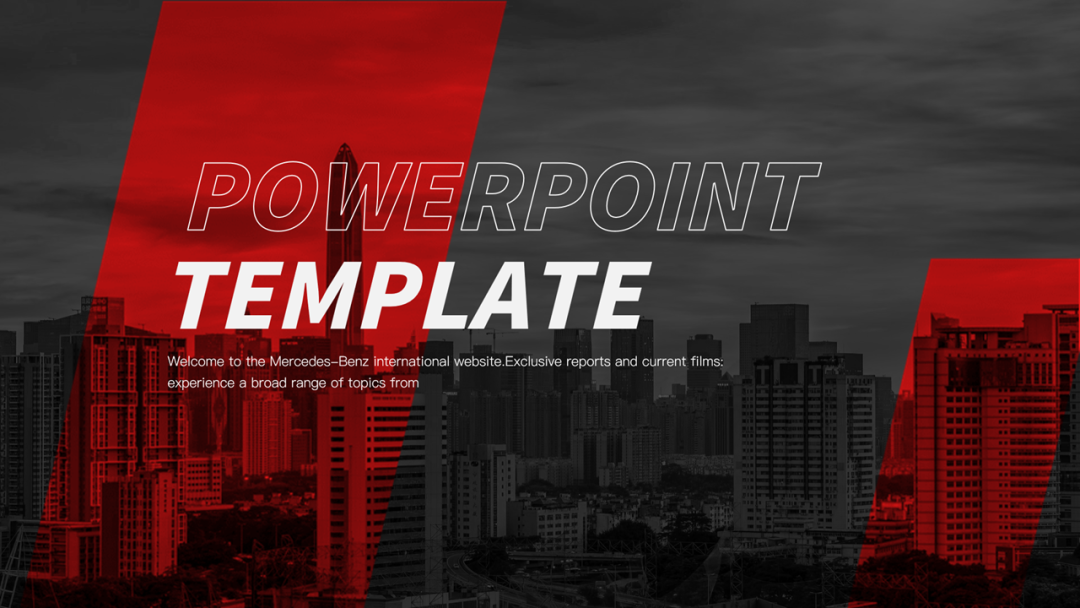

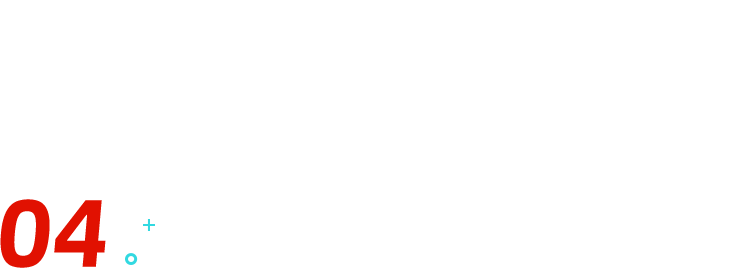 文字遮挡效果文字直接写在 PPT 上,那就是二维平面的,显得比较平。如果找个产品图或者物品遮住文字一角,就会产生一种立体效果。比如下面这个案例。
文字遮挡效果文字直接写在 PPT 上,那就是二维平面的,显得比较平。如果找个产品图或者物品遮住文字一角,就会产生一种立体效果。比如下面这个案例。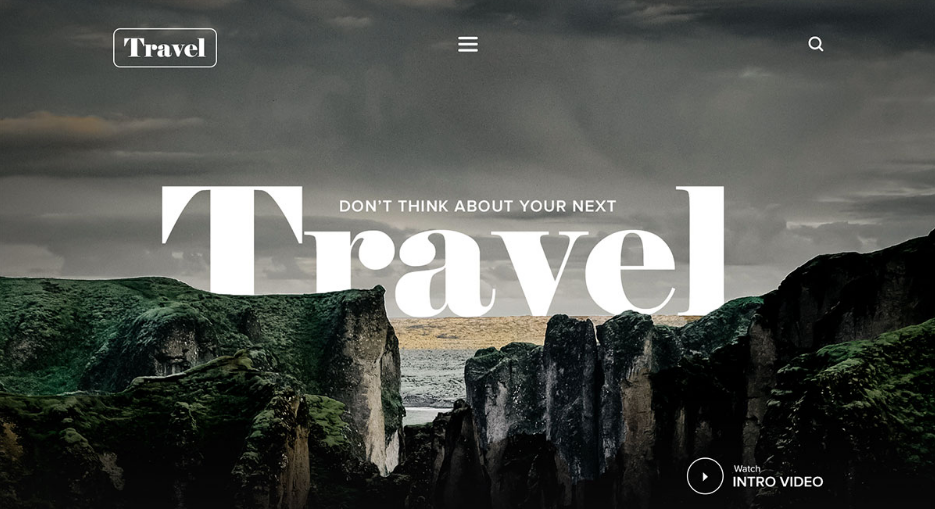
 还有我经常做的微信头图,都是用的遮挡效果。
还有我经常做的微信头图,都是用的遮挡效果。 还有下面这个 PPT 封面
还有下面这个 PPT 封面 这个就比较简单了,先写文字,然后用产品的 PNG 图片遮住一角就 OK 了。如果图片是张完整的背景图,那么这种情况怎么办呢?比如下面这个案例。
这个就比较简单了,先写文字,然后用产品的 PNG 图片遮住一角就 OK 了。如果图片是张完整的背景图,那么这种情况怎么办呢?比如下面这个案例。 像这种情况,首先我们需要先将图片设置为幻灯片的背景。然后用任意多边形工具画出遮住部分的轮廓,然后将画出的形状设置为幻灯片背景填充。
像这种情况,首先我们需要先将图片设置为幻灯片的背景。然后用任意多边形工具画出遮住部分的轮廓,然后将画出的形状设置为幻灯片背景填充。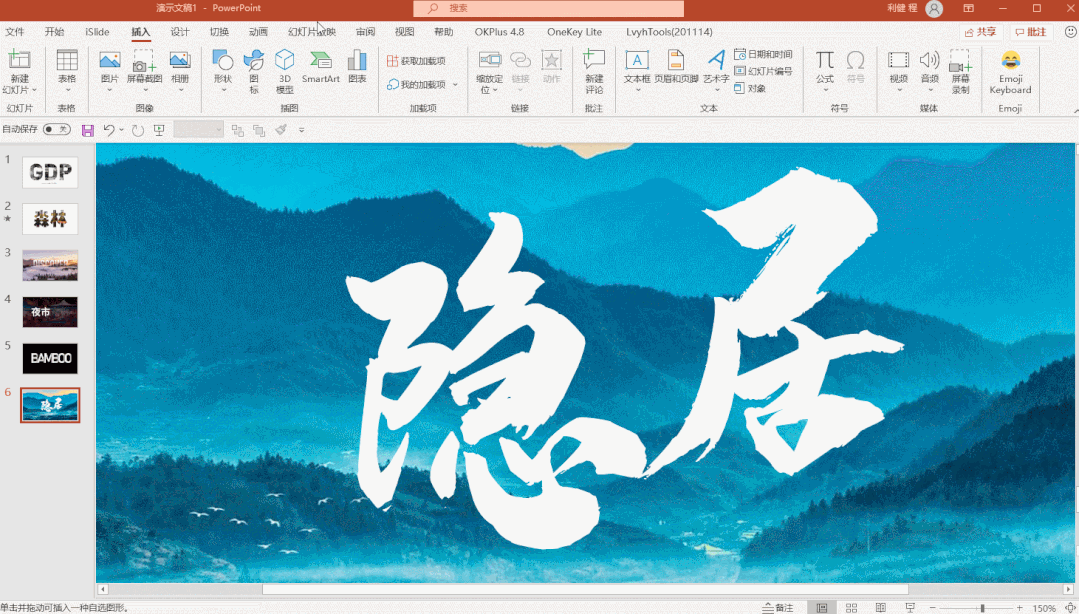
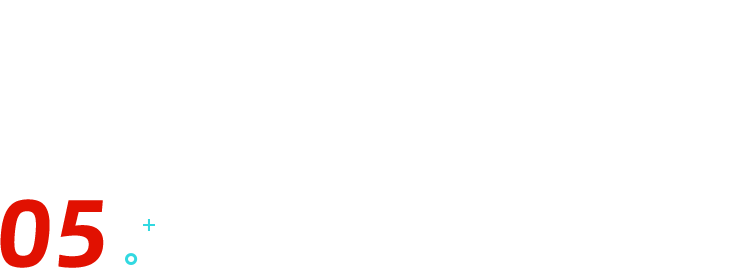 文字笔画替换PPT 中的文字,我们可以通过布尔运算将其笔画拆开,拆开之后,我们就可以对一些笔画进行一个替换。比如下面案例。直播电商的「播」,我们将下面的「田」换成播放的图标,显得更加形象。
文字笔画替换PPT 中的文字,我们可以通过布尔运算将其笔画拆开,拆开之后,我们就可以对一些笔画进行一个替换。比如下面案例。直播电商的「播」,我们将下面的「田」换成播放的图标,显得更加形象。 类似的案例还有下面这个。时间的「时」,我们也用了图标来替换。
类似的案例还有下面这个。时间的「时」,我们也用了图标来替换。 还有下面这个。
还有下面这个。 那么像这种怎么去设计呢?我们运用的是布尔运算中的拆分运算,然后将一些笔画用图标替代。比如下面这个案例。
那么像这种怎么去设计呢?我们运用的是布尔运算中的拆分运算,然后将一些笔画用图标替代。比如下面这个案例。 我们先插入文本框,然后插入一个形状,同时选中,然后点击布尔运算中的拆分就可以了。具体看动图。
我们先插入文本框,然后插入一个形状,同时选中,然后点击布尔运算中的拆分就可以了。具体看动图。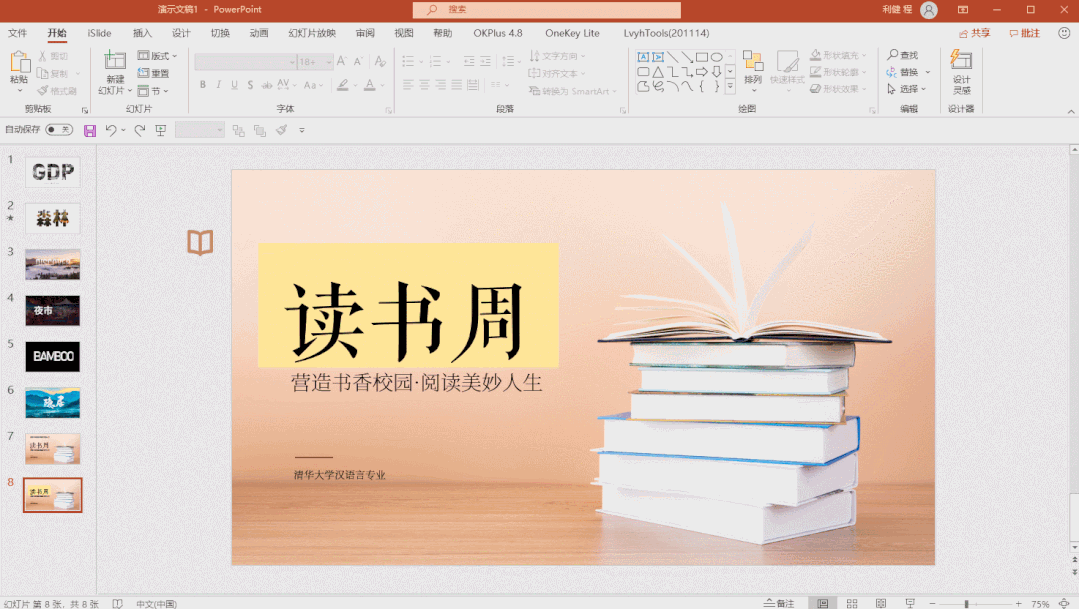
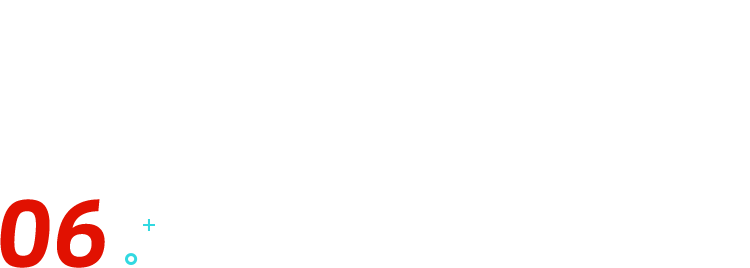 路径文字我们一般插入文本框得到的都是直的,但是在一些个别的场合,我们的文字需要变成弯曲的。比如下面这种。
路径文字我们一般插入文本框得到的都是直的,但是在一些个别的场合,我们的文字需要变成弯曲的。比如下面这种。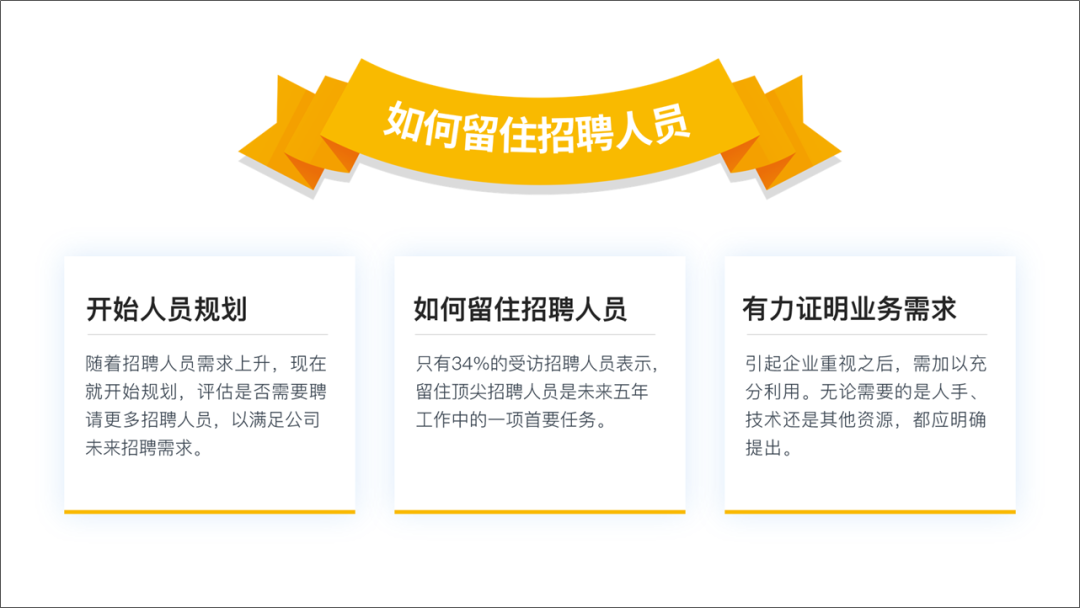
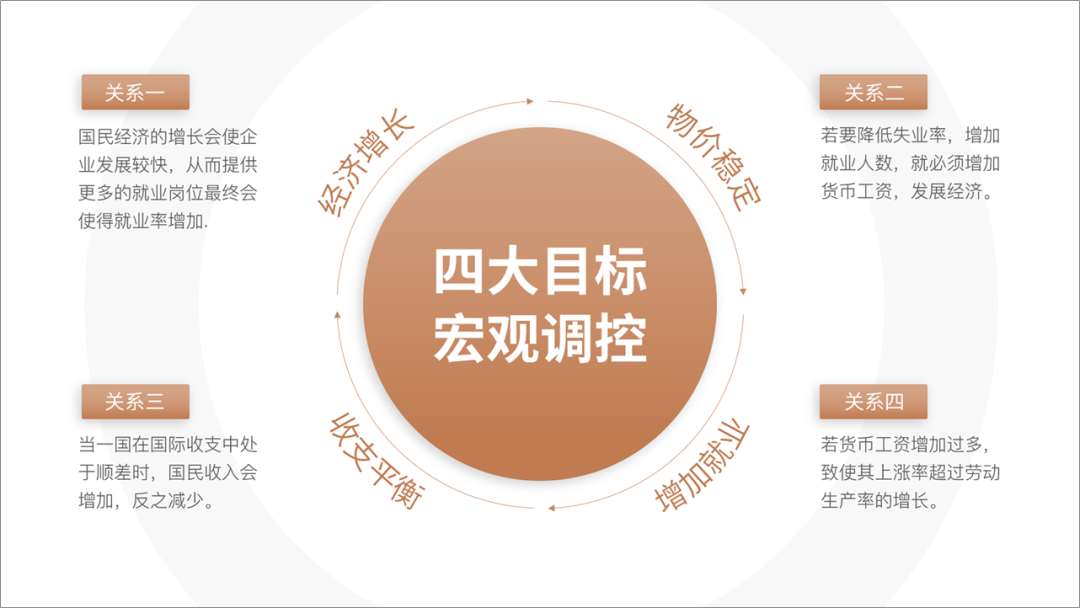 其实操作非常简单。我们直接选中文本框,然后打开形状格式—文本效果—转换,然后选择适合的文本效果。
其实操作非常简单。我们直接选中文本框,然后打开形状格式—文本效果—转换,然后选择适合的文本效果。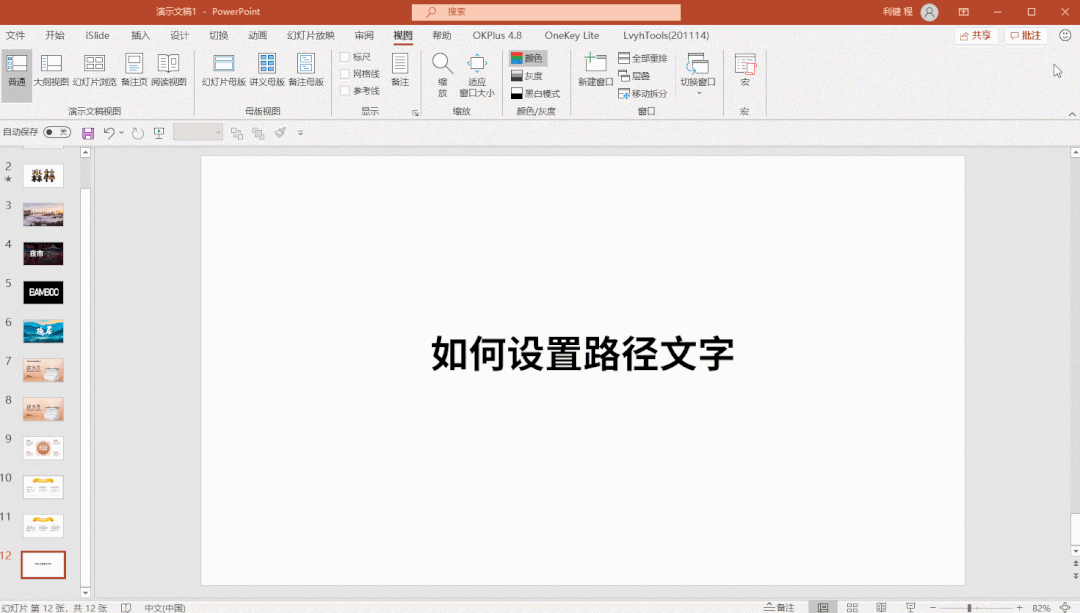 有了这一个路径文字的设置,我们可以做出一些很有趣的效果,比如下面这些。
有了这一个路径文字的设置,我们可以做出一些很有趣的效果,比如下面这些。
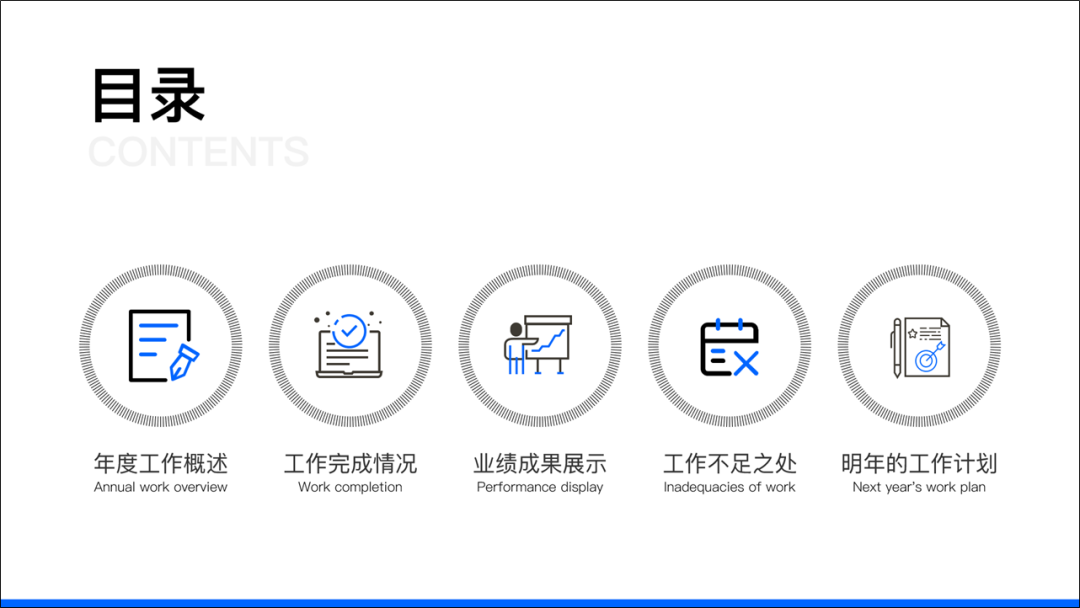
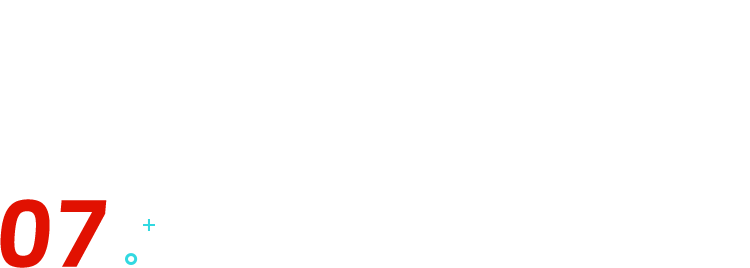 文字透明度文字除了说明信息,还可以用来修饰页面,我们只需要设置文字的透明度,就可以得到类似水印文字的效果。比如这个案例,底部背景太单调,我就加了一个水印文字。
文字透明度文字除了说明信息,还可以用来修饰页面,我们只需要设置文字的透明度,就可以得到类似水印文字的效果。比如这个案例,底部背景太单调,我就加了一个水印文字。 最后补充图片,得到这样一页 PPT。
最后补充图片,得到这样一页 PPT。